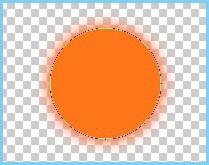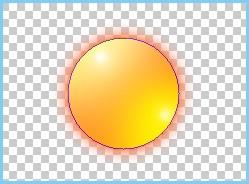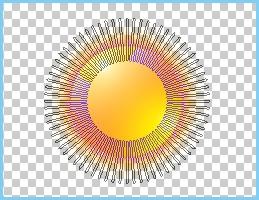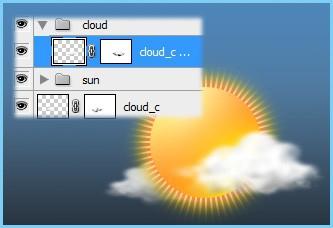如何設計一款精美的天氣晴雨圖示
方法/步驟
新建一個圖層。選擇形狀工具,按shift鍵再拖動滑鼠,畫出一個正圓形,填充色設定為金黃色,圖層樣式設定外發光。
在太陽圖層上新建一個圖層,點選右鍵,圖層選單>“建立剪貼蒙版”,用邊緣虛化的畫筆繪製高光部分,顏色選用檸黃色和白色
選擇形狀工具>圓角矩形,圓形周圍繪製細長的矩形。之後依次進行復制,為了達到一定的密度,旋轉45度、旋轉90度、旋轉180度等操作。效果如下:
按住Ctrl鍵並單擊的“太陽”圖層得到選區,建立圖層蒙板,光芒的末端同樣用圖層蒙版做漸隱處理。雙擊光芒圖層,設定漸變疊加效果為徑向漸變,顏色從白過渡到橙黃色。至此太陽部分繪製完畢。
繪製白雲。用橢圓形狀工具拉出一個圓形,設定圖層樣式如下圖:
將樣式儲存起來。另外再建一個圖層,同樣用圓形工具拉出一個圓形,然後應用樣式。
接下來把這些“白雲圖層”合成一個圖層,再用高斯模糊和水平方向的動感模糊。最後用圖層蒙版,用黑色柔角畫筆略微“擦去”白雲下方的一些部分,讓其變的更加透明縹緲。都完成這些後,複製一塊白雲放置在“太陽”下方,圖示就完成啦。